So deinstallieren Sie die unerwünschte Anwendung Ninja Browser von Ihrem Computer
potenziell unerwünschtes ProgrammAuch bekannt als: Ninja Browser fragwürdiger browser
Der kostenlose Scanner prüft, ob Ihr Computer infiziert ist.
JETZT ENTFERNENUm das Produkt mit vollem Funktionsumfang nutzen zu können, müssen Sie eine Lizenz für Combo Cleaner erwerben. Auf 7 Tage beschränkte kostenlose Testversion verfügbar. Eigentümer und Betreiber von Combo Cleaner ist RCS LT, die Muttergesellschaft von PCRisk.
Was für eine Art von Anwendung ist Ninja Browser?
Ninja Browser ist ein Webbrowser, der auf Chromium basiert. Während unserer Untersuchung haben wir festgestellt, dass er eine fragwürdige Suchmaschine unterstützt. Daher kann Ninja Browser Nutzer unzuverlässigen Websites und verschiedenen Online-Bedrohungen aussetzen. Benutzer sollten die Installation von Ninja Browser vermeiden und die App entfernen, wenn sie bereits installiert ist.
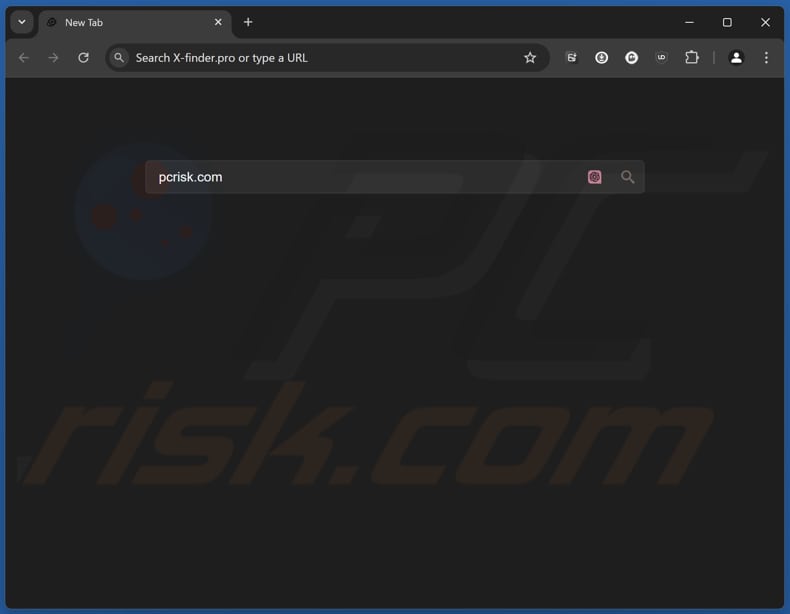
Ninja Browser Überblick
Ninja Browser wird als All-in-One-Downloader beworben, der zum Surfen, Herunterladen und zum Schutz der Privatsphäre des Nutzers entwickelt wurde. Er bietet ein werbefreies Erlebnis und betont das private Surfen, um die Aktivitäten der Benutzer sicher zu halten.
Unsere Analyse hat gezeigt, dass Ninja Browser Nutzer dazu zwingt, potterfun.com als Suchmaschine zu verwenden. Wenn eine Suchanfrage über die Adressleiste (URL) eingegeben wird, leitet Ninja Browser die Nutzer über x-finder.pro und search-more.com zu potterfun.com um. Wird eine Suchanfrage über das Suchfeld des Ninja Browsers eingegeben, leitet die App den Nutzer über ai-search.org und search-more.com zu potterfun.com weiter.
Potterfun.com ist eine fragwürdige Suchmaschine, die irreführende Ergebnisse und unerwünschte Werbung anzeigen kann. Die Verwendung dieser Suchmaschine kann Benutzer verschiedenen Betrügereien (z. B. Betrug mit technischem Support, gefälschten Werbegeschenken und Lotterien), Phishing-Websites, unerwünschten und bösartigen Anwendungen und anderen Bedrohungen aussetzen.
Außerdem kann Ninja Browser so konzipiert sein, dass er verschiedene Informationen sammelt, z. B. Standort, Browserverlauf, Gerätedaten, Anmeldedaten, besuchte Websites, Finanzdaten und mehr. Die App kann die Privatsphäre und die Sicherheit der Nutzer gefährden.
Insgesamt sind die mit Ninja Browser verbundenen Websites nicht zuverlässig, und die App selbst kann gewisse Risiken bergen. Daher sollten Benutzer die Verwendung vermeiden und in Erwägung ziehen, sie zu entfernen, wenn die App bereits auf dem Betriebssystem installiert ist.
| Name | Ninja Browser fragwürdiger browser |
| Bedrohung Typ | Unerwünschtes Programm, unerwünschte Anwendung |
| Funktionsweise | Browser und Downloader |
| Namen der Erkennungsprogramme (Installer) | Bkav Pro (W32.AIDetectMalware), MaxSecure (Trojan.Malware.300983.susgen), SkyHigh (BehavesLike.Win32.Dropper.tc), Trapmine (Suspicious.low.ml.score), vollständige Liste der Erkennungen (VirusTotal) |
| Namen der Erkennungen (Anwendung) | Trapmine (Suspicious.low.ml.score), Vollständige Liste der Erkennungen (VirusTotal) |
| Namen der Erkennungen (x-finder.pro) | alphaMountain.ai (verdächtig), CRDF (bösartig), Webroot (bösartig), Vollständige Liste der Erkennungen (VirusTotal) |
| Namen der Erkennungen (ai-search.org) | N/A (VirusTotal) |
| Erkennung Namen (search-more.com) | N/A (VirusTotal) |
| Namen der Erkennungen (potterfun.com ) | SOCRadar (Malware), Vollständige Liste der Erkennungen (VirusTotal) |
| Symptome | Ein Programm, an dessen Installation Sie sich nicht erinnern können, ist plötzlich auf Ihrem Computer erschienen. Eine neue Anwendung führt Computerscans durch und zeigt Warnmeldungen über "gefundene Probleme" an. Fordert eine Zahlung zur Beseitigung der angeblich gefundenen Fehler. |
| Verbreitungsmethoden | Täuschende Pop-up-Anzeigen, kostenlose Software-Installationsprogramme (Bündelung), gefälschte Flash Player-Installationsprogramme. |
| Schaden | Geldverlust (unnötiger Kauf von gefälschter Software), unerwünschte Warn-Pop-ups, langsame Computerleistung. |
| Malware-Entfernung (Windows) |
Um mögliche Malware-Infektionen zu entfernen, scannen Sie Ihren Computer mit einer legitimen Antivirus-Software. Unsere Sicherheitsforscher empfehlen die Verwendung von Combo Cleaner. Combo Cleaner herunterladenDer kostenlose Scanner überprüft, ob Ihr Computer infiziert ist. Um das Produkt mit vollem Funktionsumfang nutzen zu können, müssen Sie eine Lizenz für Combo Cleaner erwerben. Auf 7 Tage beschränkte kostenlose Testversion verfügbar. Eigentümer und Betreiber von Combo Cleaner ist RCS LT, die Muttergesellschaft von PCRisk. |
Schlussfolgerung
Zusammenfassend lässt sich sagen, dass Ninja Browser zwar als Tool für sicheres, werbefreies und privates Surfen beworben wird, unsere Analyse jedoch gewisse Bedenken aufwirft. Die App zwingt Benutzer dazu, eine fragwürdige Suchmaschine (potterfun.com) zu verwenden, was zu irreführenden Ergebnissen, unerwünschter Werbung und potenzieller Exposition gegenüber Betrug und bösartigen Websites führen kann.
Darüber hinaus sammelt Ninja Browser möglicherweise verschiedene persönliche Informationen, was ein Risiko für den Datenschutz und die Sicherheit darstellt. In Anbetracht dieser Probleme ist es ratsam, Ninja Browser zu meiden, um seine Privatsphäre und Sicherheit zu schützen.
Wie haben sich unerwünschte Anwendungen auf meinem Computer installiert?
Benutzer können durch irreführende Werbung, Benachrichtigungen von verdächtigen Websites oder Warnungen von potenziell schädlichen Websites dazu verleitet werden, unerwünschte Anwendungen herunterzuladen. Das Herunterladen von Peer-to-Peer-Plattformen, Torrents und ähnlichen Quellen kann ebenfalls zur Installation unerwünschter Apps führen.
Darüber hinaus werden unerwünschte Anwendungen oft mit kostenloser oder fragwürdiger Software gebündelt, und Benutzer können sie unwissentlich installieren, indem sie den Installationsprozess überstürzen und Standardeinstellungen oder Optionen wie "Erweitert" und "Benutzerdefiniert" unverändert lassen.
Wie lässt sich die Installation unerwünschter Anwendungen vermeiden?
Laden Sie Anwendungen nur von vertrauenswürdigen Quellen wie offiziellen App-Stores (Google Play, Apple App Store) oder Websites herunter. Vermeiden Sie Drittanbieter-Stores, Downloader, verdächtige Websites oder Peer-to-Peer-Netzwerke. Prüfen Sie vor dem Herunterladen die Bewertungen und Nutzerrezensionen der App.
Prüfen Sie bei der Installation sorgfältig die Aufforderungen für zusätzliche Angebote und deaktivieren Sie alle unerwünschten Optionen. Klicken Sie nicht auf Pop-ups, Werbung, Schaltflächen und Links auf nicht vertrauenswürdigen Websites. Verwenden Sie zuverlässige Antiviren- oder Anti-Malware-Software und führen Sie regelmäßige Scans durch. Wenn Ihr Computer bereits mit schädlichen Anwendungen infiziert ist, empfehlen wir, einen Scan mit Combo Cleaner Antivirus für Windows durchzuführen, um diese automatisch zu entfernen.
Das Erscheinen einer Weiterleitungskette (x-finder.pro, search-more.com, potterfun.com), wenn eine Suchanfrage über die Adressleiste eingegeben wird (GIF):
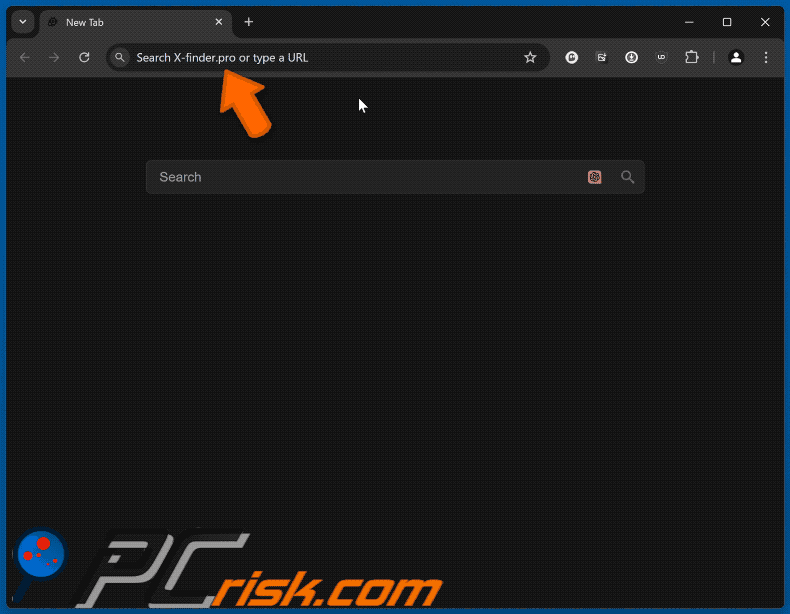
Das Aussehen einer Weiterleitungskette (ai-search.org, search-more.com, potterfun.com), wenn eine Suchanfrage über ein Suchfeld eingegeben wird (GIF):
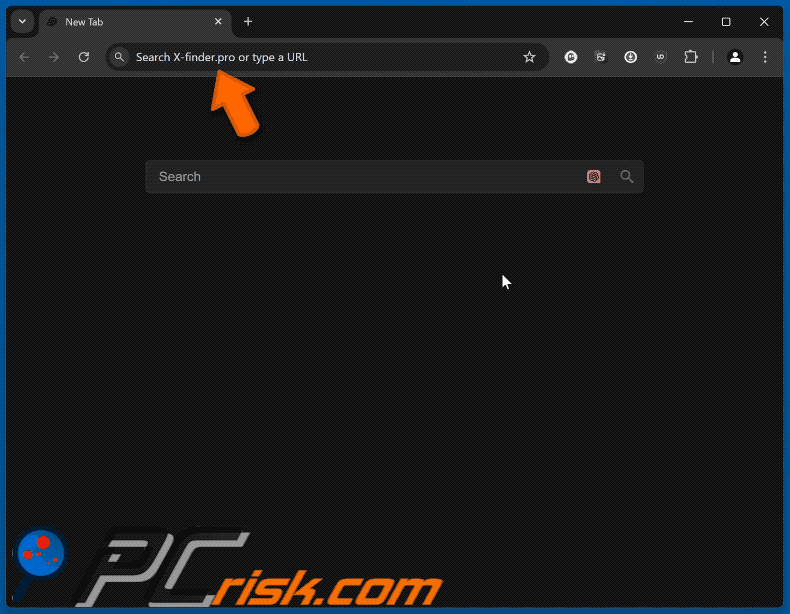
Installations-Setup der Ninja Browser Anwendung:
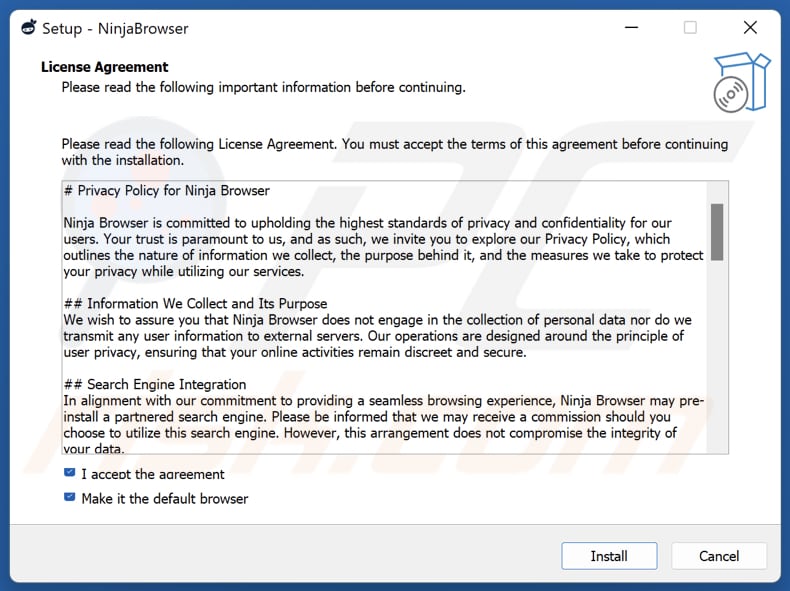
Abschnitt Beschreibung der Anwendung:
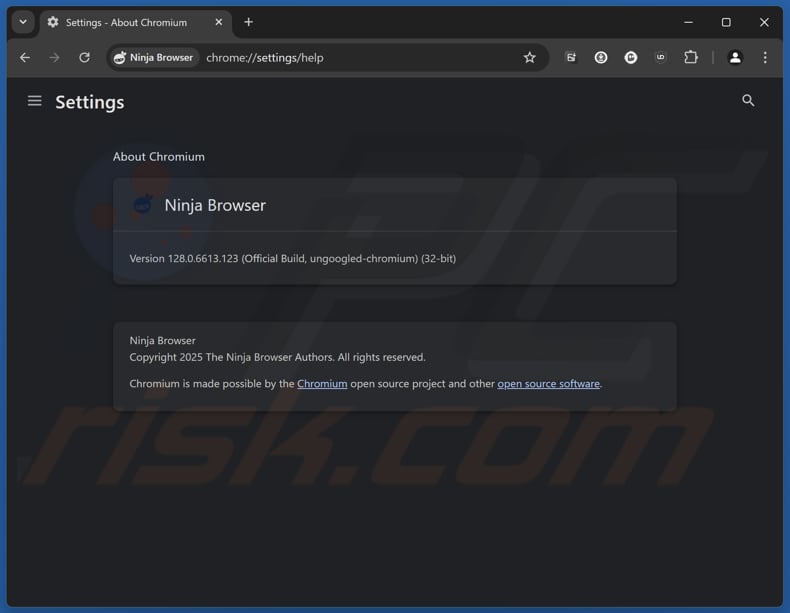
Website, die für die Ninja-Browser-Anwendung wirbt:
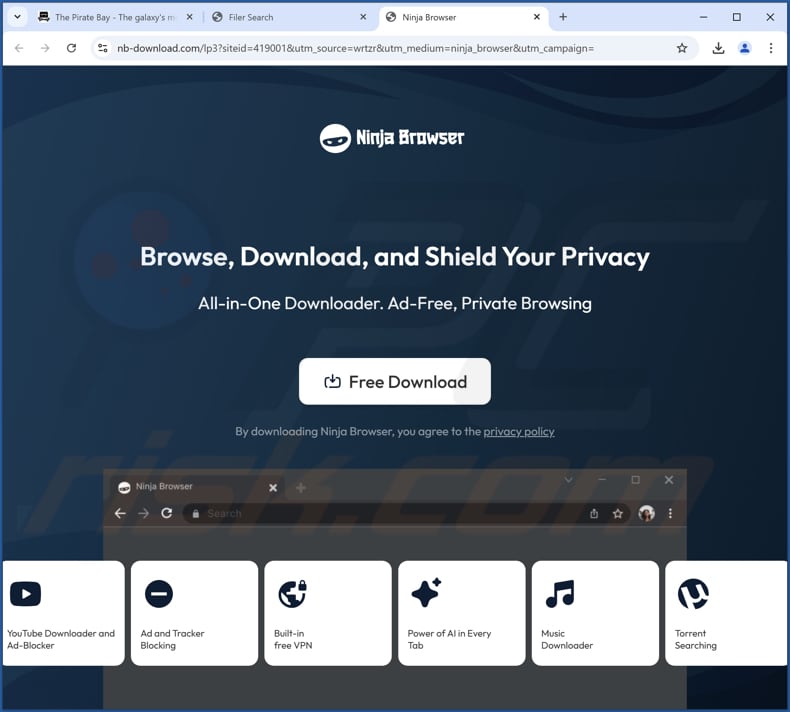
Umgehende automatische Entfernung von Malware:
Die manuelle Entfernung einer Bedrohung kann ein langer und komplizierter Prozess sein, der fortgeschrittene Computerkenntnisse voraussetzt. Combo Cleaner ist ein professionelles, automatisches Malware-Entfernungstool, das zur Entfernung von Malware empfohlen wird. Laden Sie es durch Anklicken der untenstehenden Schaltfläche herunter:
LADEN Sie Combo Cleaner herunterIndem Sie Software, die auf dieser Internetseite aufgeführt ist, herunterladen, stimmen Sie unseren Datenschutzbestimmungen und Nutzungsbedingungen zu. Der kostenlose Scanner überprüft, ob Ihr Computer infiziert ist. Um das Produkt mit vollem Funktionsumfang nutzen zu können, müssen Sie eine Lizenz für Combo Cleaner erwerben. Auf 7 Tage beschränkte kostenlose Testversion verfügbar. Eigentümer und Betreiber von Combo Cleaner ist RCS LT, die Muttergesellschaft von PCRisk.
Schnellmenü:
- Was ist Ninja Browser?
- SCHRITT 1. Deinstallieren Sie betrügerische Anwendungen über die Systemsteuerung.
- SCHRITT 2. Unerwünschte Erweiterungen aus Google Chrome entfernen.
- SCHRITT 3. Entfernen Sie unerwünschte Plug-ins aus Mozilla Firefox.
- SCHRITT 4. Unerwünschte Erweiterungen aus Safari entfernen.
- SCHRITT 5. Unerwünschte Plug-Ins von Microsoft Edge entfernen.
Entfernung von unerwünschten Anwendungen:
Windows 10 Nutzer:

Machen Sie einen Rechtsklick in der linken unteren Ecke des Bildschirms, im Schnellzugriffmenü wählen Sie Systemsteuerung aus. Im geöffneten Fenster wählen Sie Ein Programm deinstallieren.
Windows 7 Nutzer:

Klicken Sie auf Start ("Windows Logo" in der linken, unteren Ecke Ihres Desktop), wählen Sie Systemsteuerung. Suchen Sie Programme und klicken Sie auf Ein Programm deinstallieren.
macOS (OSX) Nutzer:

Klicken Sie auf Finder, wählen Sie im geöffneten Fenster Anwendungen. Ziehen Sie die App vom Anwendungen Ordner zum Papierkorb (befindet sich im Dock), machen Sie dann einen Rechtsklick auf das Papierkorbzeichen und wählen Sie Papierkorb leeren.
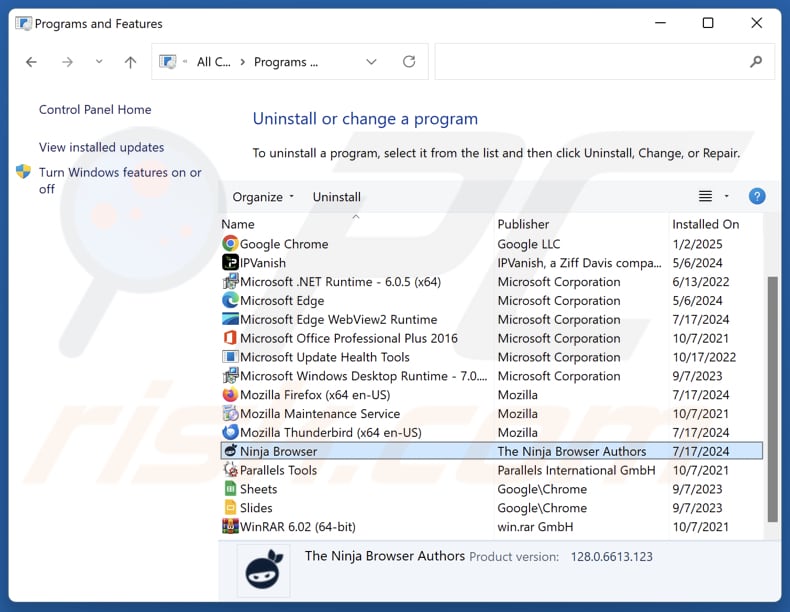
Suchen Sie im Fenster "Programme deinstallieren" nach "Ninja Browser" und anderen verdächtigen Anwendungen, wählen Sie diese Einträge aus und klicken Sie auf "Deinstallieren" oder "Entfernen".
Nachdem Sie die potenziell unerwünschte Anwendung deinstalliert haben, überprüfen Sie Ihren Computer auf verbleibende unerwünschte Komponenten oder mögliche Malware-Infektionen. Verwenden Sie zum Scannen Ihres Computers die empfohlene Software zum Entfernen von Malware.
LADEN Sie die Entfernungssoftware herunter
Combo Cleaner überprüft, ob Ihr Computer infiziert ist. Um das Produkt mit vollem Funktionsumfang nutzen zu können, müssen Sie eine Lizenz für Combo Cleaner erwerben. Auf 7 Tage beschränkte kostenlose Testversion verfügbar. Eigentümer und Betreiber von Combo Cleaner ist RCS LT, die Muttergesellschaft von PCRisk.
Unerwünschte Erweiterungen aus Internetbrowsern entfernen:
Zum Zeitpunkt der Recherche installierte Ninja Browser keine unerwünschten Browsererweiterungen. Einige unerwünschte Anwendungen können jedoch zusammen mit Adware und Browser-Hijackern installiert werden. Wenn Sie beim Surfen im Internet auf unerwünschte Werbung oder Weiterleitungen stoßen, fahren Sie mit der unten stehenden Anleitung zur Entfernung fort.
Video, das zeigt, wie man potenziell unerwünschte Browser-Add-ons entfernt:
 Entfernen Sie bösartige Erweiterungen aus Google Chrome:
Entfernen Sie bösartige Erweiterungen aus Google Chrome:
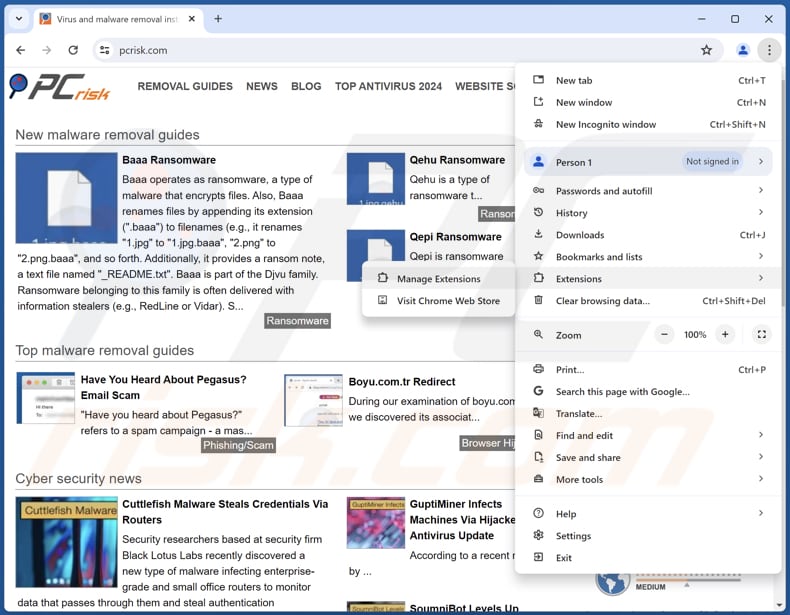
Klicken Sie auf das Chrome-Menü-Symbol ![]() (in der oberen rechten Ecke von Google Chrome), wählen Sie "Erweiterungen" und klicken Sie auf "Erweiterungen verwalten". Suchen Sie nach allen kürzlich installierten verdächtigen Erweiterungen, wählen Sie diese Einträge aus und klicken Sie auf "Entfernen".
(in der oberen rechten Ecke von Google Chrome), wählen Sie "Erweiterungen" und klicken Sie auf "Erweiterungen verwalten". Suchen Sie nach allen kürzlich installierten verdächtigen Erweiterungen, wählen Sie diese Einträge aus und klicken Sie auf "Entfernen".
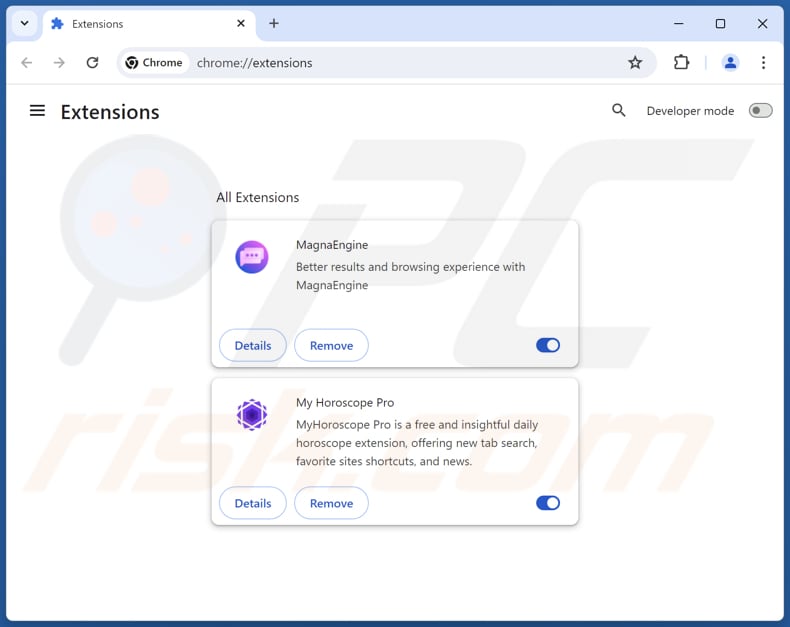
Alternative Methode:
Falls Sie weiterhin Probleme mit der Entfernung von ninja browser fragwürdiger browser haben, setzen Sie die Einstellungen Ihres Google Chrome Browsers zurück. Klicken Sie auf das Chrome Menü-Symbol ![]() (in der oberen rechten Ecke von Google Chrome) und wählen Sie Einstellungen. Scrollen Sie zum Ende der Seite herunter. Klicken Sie auf den Erweitert... Link.
(in der oberen rechten Ecke von Google Chrome) und wählen Sie Einstellungen. Scrollen Sie zum Ende der Seite herunter. Klicken Sie auf den Erweitert... Link.

Nachdem Sie zum Ende der Seite hinuntergescrollt haben, klicken Sie auf das Zurücksetzen (Einstellungen auf ihren ursprünglichen Standard wiederherstellen) Feld.

Im geöffneten Fenster bestätigen Sie, dass Sie die Google Chrome Einstellungen auf Standard zurücksetzen möchten, indem Sie auf das Zurücksetzen Feld klicken.

 Entfernen Sie bösartige Plugins aus Mozilla Firefox:
Entfernen Sie bösartige Plugins aus Mozilla Firefox:
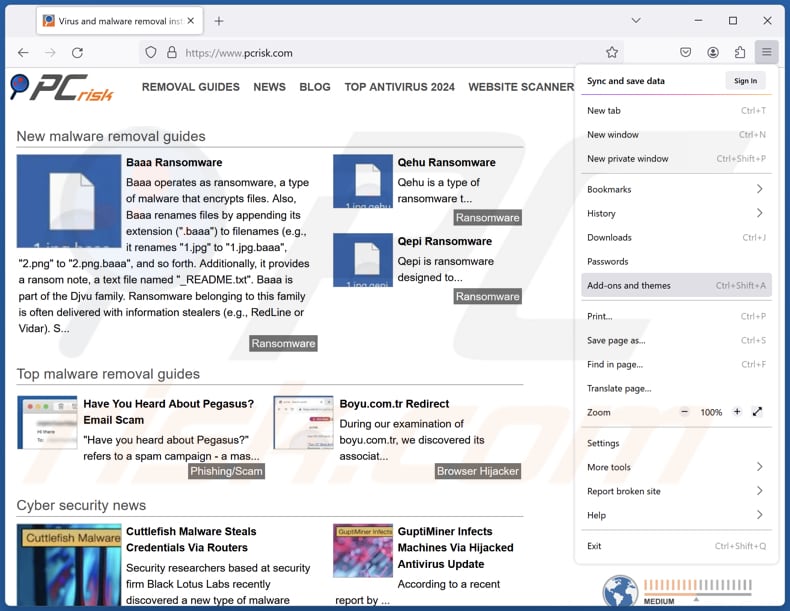
Klicken Sie auf das Firefox-Menü ![]() (in der oberen rechten Ecke des Hauptfensters), wählen Sie "Add-ons und Themen". Klicken Sie auf "Erweiterungen", suchen Sie im geöffneten Fenster alle kürzlich installierten verdächtigen Erweiterungen, klicken Sie auf die drei Punkte und dann auf "Entfernen".
(in der oberen rechten Ecke des Hauptfensters), wählen Sie "Add-ons und Themen". Klicken Sie auf "Erweiterungen", suchen Sie im geöffneten Fenster alle kürzlich installierten verdächtigen Erweiterungen, klicken Sie auf die drei Punkte und dann auf "Entfernen".
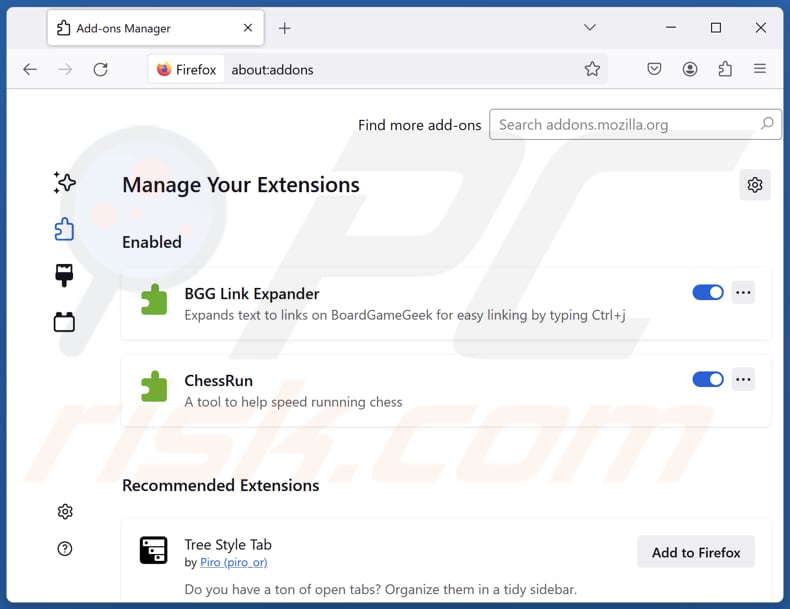
Alternative Methode:
Computernutzer, die Probleme mit der Entfernung von ninja browser fragwürdiger browser haben, können Ihre Mozilla Firefox Einstellungen auf Standard zurücksetzen. Öffnen Sie Mozilla Firefox. In der oberen rechten Ecke des Hauptfensters klicken Sie auf das Firefox Menü ![]() , im geöffneten Menü klicken Sie auf das Hilfsmenü öffnen Feld
, im geöffneten Menü klicken Sie auf das Hilfsmenü öffnen Feld ![]()

Wählen Sie Problemlösungsinformationen.

Im geöffneten Fenster klicken Sie auf das Firefox Zurücksetzen Feld.

Im geöffneten Fenster bestätigen Sie, dass sie die Mozilla Firefox Einstellungen auf Standard zurücksetzen wollen, indem Sie auf das Zurücksetzen Feld klicken.

 Bösartige Erweiterungen von Safari entfernen:
Bösartige Erweiterungen von Safari entfernen:

Vergewissern Sie sich, dass Ihr Safari Browser aktiv ist, klicken Sie auf das Safari Menü und wählen Sie Einstellungen...

Klicken Sie im geöffneten Fenster auf Erweiterungen, suchen Sie nach kürzlich installierten, verdächtigen Erweiterungen, wählen Sie sie aus und klicken Sie auf Deinstallieren.
Alternative Methode:
Vergewissern Sie sich, dass Ihr Safari Browser aktiv ist und klicken Sie auf das Safari Menü. Vom sich aufklappenden Auswahlmenü wählen Sie Verlauf und Internetseitendaten löschen...

Wählen Sie im geöffneten Fenster Gesamtverlauf und klicken Sie auf das Verlauf löschen Feld.

 Bösartige Erweiterungen von Microsoft Edge entfernen:
Bösartige Erweiterungen von Microsoft Edge entfernen:

Klicken Sie auf das Edge Menüsymbol ![]() (in der oberen rechten Ecke von Microsoft Edge), wählen Sie "Erweiterungen". Suchen Sie nach allen kürzlich installierten verdächtigen Browser-Add-Ons und klicken Sie unter deren Namen auf "Entfernen".
(in der oberen rechten Ecke von Microsoft Edge), wählen Sie "Erweiterungen". Suchen Sie nach allen kürzlich installierten verdächtigen Browser-Add-Ons und klicken Sie unter deren Namen auf "Entfernen".

Alternative Methode:
Wenn Sie weiterhin Probleme mit der Entfernung von ninja browser fragwürdiger browser haben, setzen Sie Ihre Microsoft Edge Browsereinstellungen zurück. Klicken Sie auf das Edge Menüsymbol ![]() (in der oberen rechten Ecke von Microsoft Edge) und wählen Sie Einstellungen.
(in der oberen rechten Ecke von Microsoft Edge) und wählen Sie Einstellungen.

Im geöffneten Einstellungsmenü wählen Sie Einstellungen wiederherstellen.

Wählen Sie Einstellungen auf ihre Standardwerte zurücksetzen. Im geöffneten Fenster bestätigen Sie, dass Sie die Microsoft Edge Einstellungen auf Standard zurücksetzen möchten, indem Sie auf die Schaltfläche "Zurücksetzen" klicken.

- Wenn dies nicht geholfen hat, befolgen Sie diese alternativen Anweisungen, die erklären, wie man den Microsoft Edge Browser zurückstellt.
Zusammenfassung:
 Meistens infiltrieren werbefinanzierte Software, oder potenziell unerwünschte Anwendungen, die Internetbrowser von Benutzern beim Herunterladen kostenloser Software. Einige der bösartigen Downloadseiten für kostenlose Software, erlauben es nicht, die gewählte Freeware herunterzuladen, falls sich Benutzer dafür entscheiden, die Installation beworbener Software abzulehnen. Beachten Sie, dass die sicherste Quelle zum Herunterladen kostenloser Software die Internetseite ihrer Entwickler ist. Falls Ihr Download von einem Downloadklienten verwaltet wird, vergewissern Sie sich, dass Sie die Installation geförderter Browser Programmerweiterungen und Symbolleisten ablehnen.
Meistens infiltrieren werbefinanzierte Software, oder potenziell unerwünschte Anwendungen, die Internetbrowser von Benutzern beim Herunterladen kostenloser Software. Einige der bösartigen Downloadseiten für kostenlose Software, erlauben es nicht, die gewählte Freeware herunterzuladen, falls sich Benutzer dafür entscheiden, die Installation beworbener Software abzulehnen. Beachten Sie, dass die sicherste Quelle zum Herunterladen kostenloser Software die Internetseite ihrer Entwickler ist. Falls Ihr Download von einem Downloadklienten verwaltet wird, vergewissern Sie sich, dass Sie die Installation geförderter Browser Programmerweiterungen und Symbolleisten ablehnen.
Hilfe beim Entfernen:
Falls Sie Probleme beim Versuch ninja browser fragwürdiger browser von Ihrem Computer zu entfernen haben, bitten Sie bitte um Hilfe in unserem Schadensoftware Entfernungsforum.
Kommentare hinterlassen:
Falls Sie zusätzliche Informationen über ninja browser fragwürdiger browser, oder ihre Entfernung haben, teilen Sie bitte Ihr Wissen im unten aufgeführten Kommentare Abschnitt.
Quelle: https://www.pcrisk.com/removal-guides/31830-ninja-browser-unwanted-application
Häufig gestellte Fragen (FAQ)
Was ist der Zweck einer unerwünschten Anwendung?
Unerwünschte Anwendungen sind in der Regel so konzipiert, dass ihre Entwickler durch aufdringliche Werbung, das Sammeln von Benutzerdaten, das Anbieten gefälschter oder unnötiger Dienste oder ähnliche Taktiken Gewinne erzielen. Ninja Browser zwingt Benutzer zur Verwendung einer zweifelhaften Suchmaschine (potterfun.com).
Ist die unerwünschte Anwendung Ninja Browser legal?
Unerwünschte Anwendungen werden oft als legal angesehen, da ihre Endbenutzer-Lizenzvereinbarungen (EULAs) Praktiken wie Datenerfassung oder die Anzeige von Werbung offenlegen. Allerdings übersehen oder missverstehen Benutzer diese Bedingungen häufig, was zu unerwarteten und unerwünschten Erfahrungen führt.
Ist die Installation von Ninja Browser auf meinem Computer gefährlich?
Die Ergebnisse, die von der durch Ninja Browser geförderten Suchmaschine geliefert werden, können den Benutzer verschiedenen Betrügereien und anderen Online-Bedrohungen aussetzen. Daher kann Ninja Browser ein Sicherheits- und Datenschutzrisiko darstellen.
Hilft mir Combo Cleaner bei der Entfernung von Ninja Browser unerwünschten Anwendungen?
Ja, Combo Cleaner kann Ihren Computer scannen und unerwünschte Anwendungen effektiv entfernen. Bei der manuellen Entfernung können Restdateien oder Komponenten zurückbleiben, die die Systemleistung oder -funktionalität weiterhin beeinträchtigen können.
Teilen:

Tomas Meskauskas
Erfahrener Sicherheitsforscher, professioneller Malware-Analyst
Meine Leidenschaft gilt der Computersicherheit und -technologie. Ich habe mehr als 10 Jahre Erfahrung in verschiedenen Unternehmen im Zusammenhang mit der Lösung computertechnischer Probleme und der Internetsicherheit. Seit 2010 arbeite ich als Autor und Redakteur für PCrisk. Folgen Sie mir auf Twitter und LinkedIn, um über die neuesten Bedrohungen der Online-Sicherheit informiert zu bleiben.
Das Sicherheitsportal PCrisk wird von der Firma RCS LT bereitgestellt.
Gemeinsam klären Sicherheitsforscher Computerbenutzer über die neuesten Online-Sicherheitsbedrohungen auf. Weitere Informationen über das Unternehmen RCS LT.
Unsere Anleitungen zur Entfernung von Malware sind kostenlos. Wenn Sie uns jedoch unterstützen möchten, können Sie uns eine Spende schicken.
SpendenDas Sicherheitsportal PCrisk wird von der Firma RCS LT bereitgestellt.
Gemeinsam klären Sicherheitsforscher Computerbenutzer über die neuesten Online-Sicherheitsbedrohungen auf. Weitere Informationen über das Unternehmen RCS LT.
Unsere Anleitungen zur Entfernung von Malware sind kostenlos. Wenn Sie uns jedoch unterstützen möchten, können Sie uns eine Spende schicken.
Spenden
▼ Diskussion einblenden